如何设置使电脑休眠模式下不关闭下载程序
1、打开电脑左下角【开始菜单】,找到【运行】选项,点击打开

2、进入运行界面,输入 regedit 命令,点击确定,进入注册表编辑器

3、进入注册表界面,依次定位到【HKEY_LOCAL_MACHINE\SYSTEM\CurrentControlSet\Control\Session Manager\Power】项下

4、在Power项右方区域,右键点击选择【新建】,【DWORD 32值】
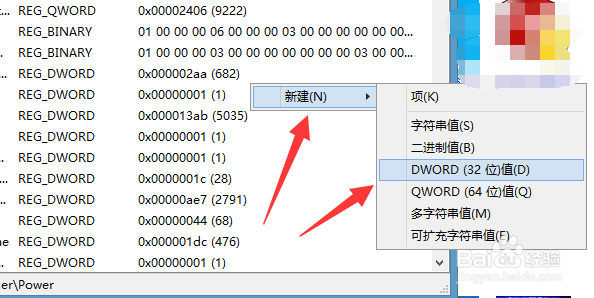
5、将其名称命名为AwayModeEnabled,双击进入编辑界面,将其数值更改为 1 重新启动电脑

6、设置完成,以后每次需要进入离开模式的时候,打开开始菜单中的睡眠即可

1、打开迅雷进入主界面,点击上方【配置】选项
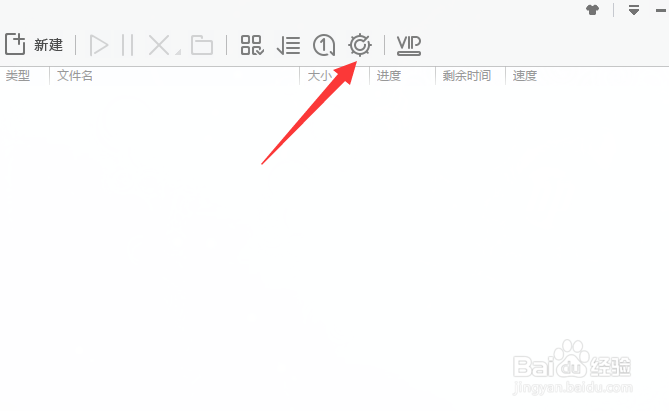
2、在弹出的菜单栏中,选择【常规设置】,此时可以看到【离开模式】,勾选即可
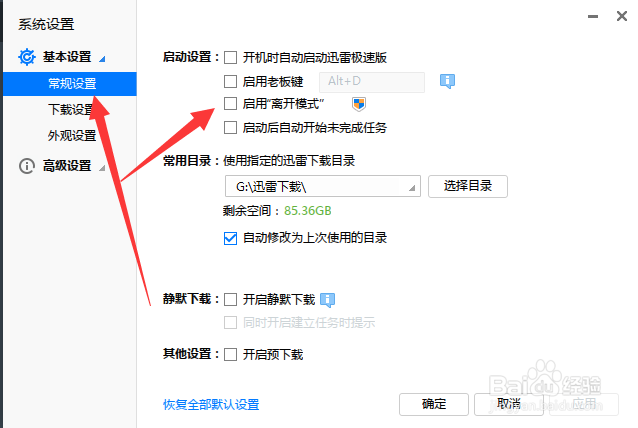
声明:本网站引用、摘录或转载内容仅供网站访问者交流或参考,不代表本站立场,如存在版权或非法内容,请联系站长删除,联系邮箱:site.kefu@qq.com。
阅读量:74
阅读量:178
阅读量:28
阅读量:43
阅读量:118